Fiks Steam-spillet som tilfeldig ble avinstallert på Windows 10
Miscellanea / / June 23, 2022
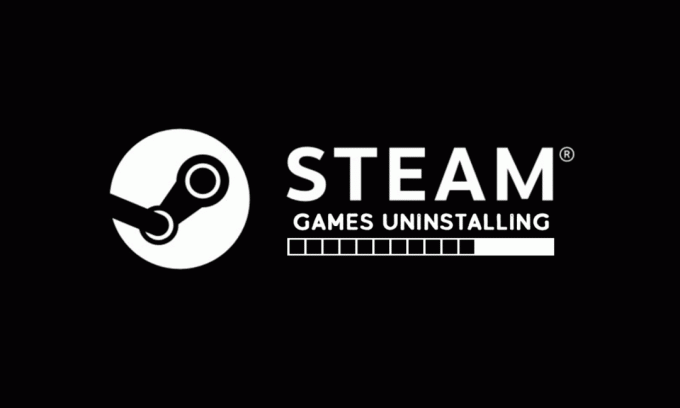
Steam er en populær plattform blant spillere. Det er laget av Valve, og det inneholder flere spill tilgjengelig for brukere å laste ned. Brukere kan også selge spill i Steam og gjøre forskjellige andre ting som å bytte varer og chatte i grupper med andre spillere. Plattformen har blitt vedlikeholdt utmerket av Valve, men nå og da dukker det opp noen problemer i den. Nylig har noen brukere rapportert at Steam-spillet deres ble tilfeldig avinstallert, og i noen tilfeller ser de installerte spillene deres ut som avinstallerte. Det kan være frustrerende å finne ut at Steam-spillet ditt avinstallerte seg selv. Hvis du også har det samme problemet, er du på rett sted. Vi gir deg en perfekt guide som vil hjelpe deg å fikse Steam-spill tilfeldig avinstallert problem.
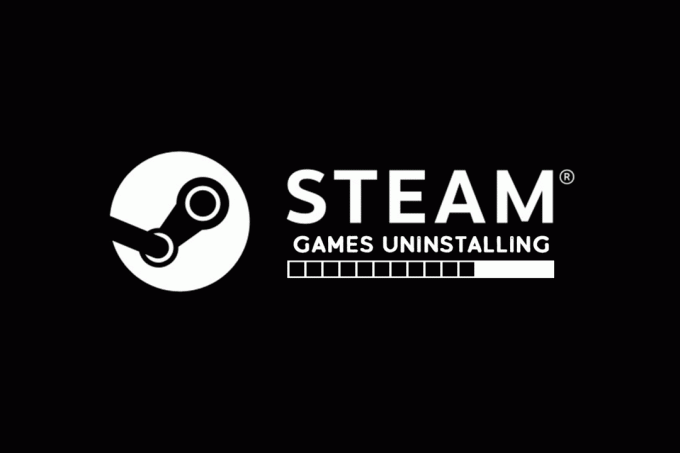
Innhold
- Hvordan fikse Steam-spillet som tilfeldig ble avinstallert på Windows 10
- Metode 1: Opprett ny biblioteksmappe
- Metode 2: Kjør spill direkte
- Metode 3: Endre Appmanifest-filen
Hvordan fikse Steam-spillet som tilfeldig ble avinstallert på Windows 10
Det kan være mange årsaker bak problemet med tilfeldig avinstallert Steam-spill. Her er noen av dem.
- Steam oppdager ikke bibliotekmappen
- Problemer med å lese ClientRegistry-filen
- Korrupt Appmanifest-fil
Etter å ha lært de mulige årsakene til at Steam-spillet ditt avinstallerte seg selv, la oss gå gjennom noen metoder for å fikse dette problemet der de installerte spillene dine vises som avinstallerte.
Metode 1: Opprett ny biblioteksmappe
Hvis du laster ned Steam-spillene dine i en egen mappe noen ganger, kan det hende at Steam synes det er vanskelig å finne, og det vil ikke oppdage spillet ditt. Det kan forårsake et tilfeldig avinstallert Steam-spill. For å løse dette kan du lage en ny biblioteksmappe for å lagre spillene dine. Følg disse trinnene for å gjøre det samme.
1. trykk Windows-tast, type Damp og klikk på Åpen.

2. Klikk på øverst til høyre Damp alternativet og velg Innstillinger.

3. Klikk deretter på Nedlastinger alternativet til stede i venstre rute.
4. Nå under InnholdBiblioteker seksjon, klikk på DAMPBIBLIOTEKSMAPPE knapp. Den vil åpne seg Lagringssjef vindu som viser dine nåværende lagringsstasjoner.
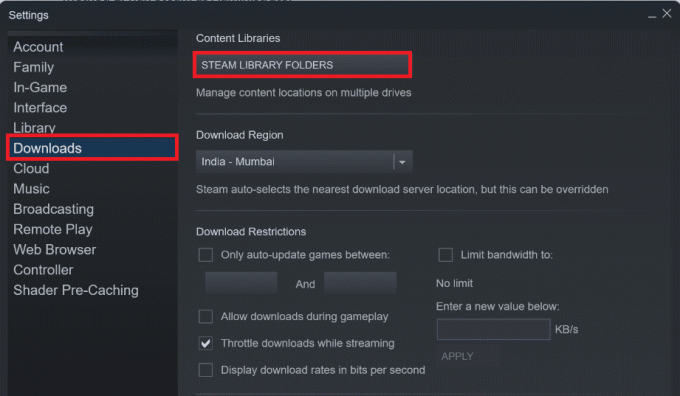
5. Klikk deretter på + symbol neste lagringsstasjonene dine. Du vil se en melding med tittelen Legg til en ny Steam-biblioteksmappe.

6. Klikk deretter på rullegardinmenyen og velg La meg velge et annet sted alternativ.
7. Klikk på Legge til alternativ.
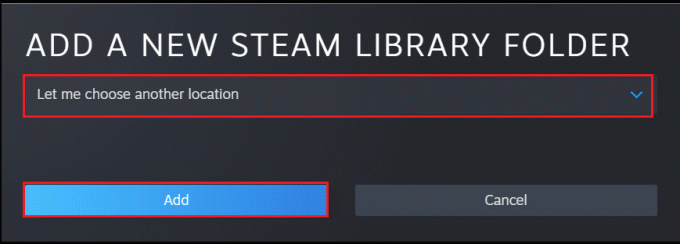
8. Etter dette Opprett eller velg ny Steam-biblioteksmappe: vinduet vil dukke opp. Velg en av disse:
- en eksisterende mappe eller
- opprette en ny ved å klikke på Ny mappe… knapp.
9. Etter å ha valgt mappen du ønsker, klikk på Å velge knapp.
Les også:Reparer Steam-bilde Kunne ikke laste opp
Metode 2: Kjør spill direkte
Hvis du fortsatt har et problem med tilfeldig avinstallert Steam-spill, kan du prøve å kjøre spill direkte fra den vanlige mappen ved å velge deres kjørbare filer. Noen brukere har rapportert at denne metoden løste problemet. For å gjøre det, følg disse trinnene.
1. Høyreklikk på Damp snarveiikon og velg Åpne fil plassering.
Merk: I tilfelle du ikke har Steam-snarvei, kan du nå Steam-mappen ved å gå til dens standard plassering nemlig C:\Program Files (x86)\Steam. Eller les guiden vår Hvor er Steam Games installert her.
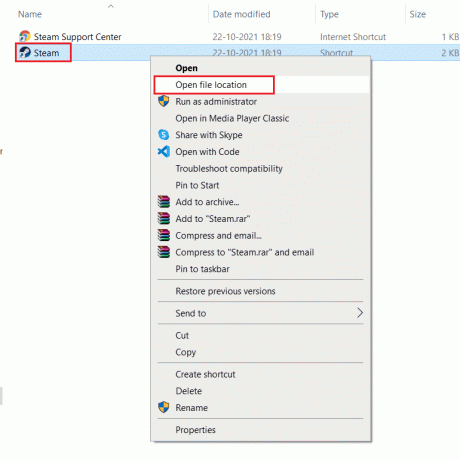
2. Inne i Steam-mappen, finn og dobbeltklikk på steamapps mappe.

3. Finn i Steamapps-mappen vanlig mappe og dobbeltklikk på den.

4. Finn det spillmappen (f.eks. Sjakk) som forårsaker problemet og dobbeltklikk på den.

5. Lokaliser .exe filen til spillet og dobbeltklikk på den for å åpne den. Bekreft enhver Steam-forespørsel.
Les også:Fiks Steam Error Code e502 l3 i Windows 10
Metode 3: Endre Appmanifest-filen
Appmanifest-filen er til stede i steamapps-mappen og lagrer informasjon om plasseringen til Steam-spillet. Men det kan bli skadet eller ødelagt av antivirusprogrammet som kan oppdage det som en skadelig fil. Det kan forårsake et tilfeldig avinstallert Steam-spill. Du kan løse dette problemet ved å endre appmanifest-filen ved å bruke følgende trinn.
1. Naviger til Steam-apper mappe som vist i Metode 2.
2. Her, finn appmanifest_X.acf fil. Her betyr X spill-ID som vil variere fra spill til spill.
Merk: Hvis du er forvirret over hvilken ID som representerer hvilket spill, kan du søke etter den IDen i steamdb infoside. Du vil få nødvendig informasjon.
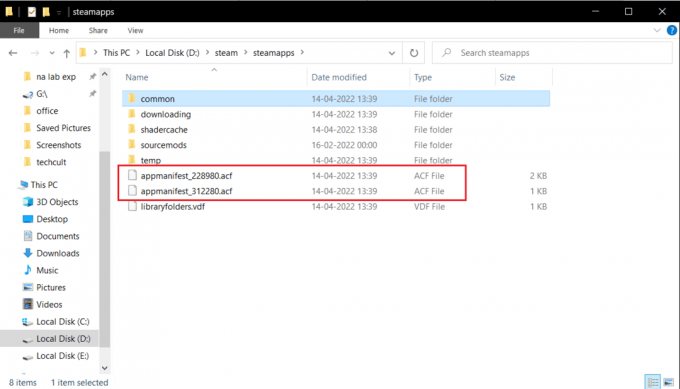
3. Høyreklikk på appmanifest_X.acf fil og velg Åpne med > Notisblokk alternativ.

4. I Notisblokk, trykk Ctrl + Fnøkler samtidig for å åpne Finne vindu.
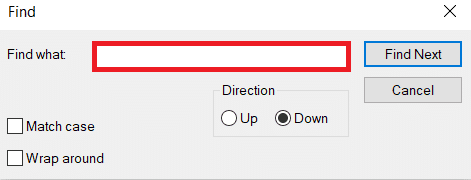
5. Type installdir i tekstboksen ved siden av Finn hva og klikk på Finn neste knapp.
6. Når installdir er lokalisert, erstatter du teksten der med navnet på mappen til spillet.
Merk: Du kan sjekke navnet på mappen til spillet på dette stedet C:\Program Files (x86)\Steam\steamapps\common. Alle spillene ligger her.
7. Lansering Steam-appen fra Windows-søk bar.
Noen ganger kan antivirusprogrammet slette appmanifest-filen, hvis du ikke finner appmanifest-filen i steamapps-mappen, følg disse trinnene.
8. Finne spill-ID av spillet som forårsaker feilen ved å gå til steamdb infoside. Noter det ned.
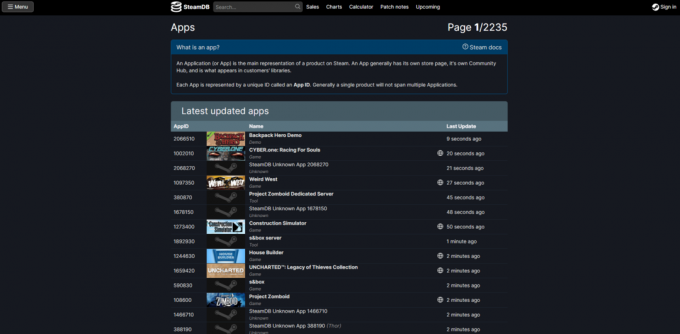
9. Gå til det angitte stedet sti i Filutforsker.
C:\Program Files (x86)\Steam\steamapps\nedlasting
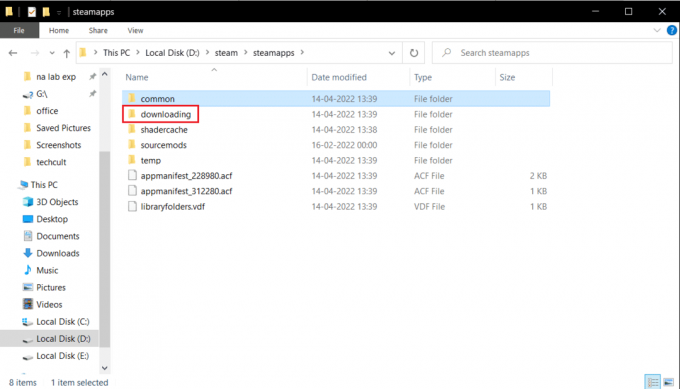
10. Finn mappen med ID-nummeret du noterte i trinn 8 i nedlastingsmappen.
11. Dobbeltklikk på den for å åpne den og minimer den.
12. Start Steam og gå til øverste høyre hjørne og velg Bibliotek fanen.

13. I høyre rute, under Spill-delen, finn det problematiske spillet og høyreklikk på det og velg Installere.
14. Så snart du klikker på Installer, sjekk mappen du minimerer i trinn 11. Slett alle filene som finnes i den ved å trykke Ctrl + A-tastene sammen for å velge alle filene og høyreklikk og velg Slett alternativ.
Etter dette vil Steam slutte å laste ned spillet og se etter manglende fil, som det vil laste ned senere. Dette bør løse problemet.
Anbefalt:
- Slik utfører du 5.1 Surround Sound Test på Windows 10
- Fiks Microsoft Solitaire Collection som ikke fungerer på Windows 10
- Fiks Steam Client Bootstrapper High CPU Usage på Windows 10
- Reparer Steam som stopper nedlastinger på Windows 10
Vi håper at denne veiledningen var nyttig og at du var i stand til å fikse Steam-spillet ble tilfeldig avinstallert utgave. Fortell oss hvilken metode som fungerte best for deg. Hvis du har spørsmål eller forslag, send dem gjerne i kommentarfeltet.



